- 150个免费的 AI 工具,提升工作效率(附网址)_知乎 50个免费的ai工具
- 2为什么Apache Doris适合做大数据的复杂计算,MySQL不适合?_doris为什么适合olap
- 3android 多渠道打包、手机上安装多个apk、重命名apk与65535_android studio 安装多个apk
- 4【本人秃顶程序员】SpringBoot中并发定时任务的实现、动态定时任务的实现(看这一篇就够了)...
- 5CSS3 如何实现标签宽度按权等分_css平分宽度
- 6【集成】网络技术的学习-刘俊平_以太网接口信息 租期剩余23小时57分钟35秒
- 7前端css弹性布局自动换行布局
- 8android多渠道打包方案总结及APK signature scheme v2兼容_apk using apk signature scheme v2:sha-256
- 9Linux 安装Jupyter notebook 并开启远程访问_linux中启动jupyter notebook 并验证服务是否可用
- 10linux下sftp指令快使用无介绍版(一)_查看sftp版本
基于ArkUI开发框架,图片马赛克处理的实现_arkui image
赞
踩
原文:基于ArkUI开发框架,图片马赛克处理的实现,点击链接查看更多技术内容。
关于马赛克
马赛克是一种使用较为广泛的图片处理方式,通过将图片特定区域的色阶细节劣化、色块打乱让图片模糊化,常用来遮挡图片中的重要信息及隐私内容。本期,我们将通过图像的基础知识帮助大家了解图片马赛克处理的原理,同时给大家带来ArkUI开发框架中图片马赛克处理的实现。
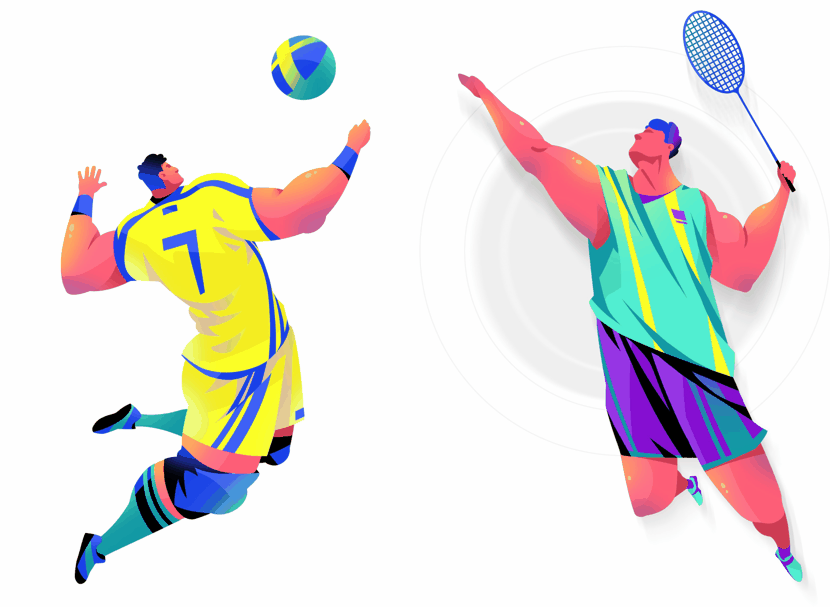
一、图像基础
了解图片的像素以及分辨率等基础知识,有助于后文对马赛克原理的理解。
1. 像素
像素(英文名:pixel,简称px)是图片的最小单位,每张图片都是由无数的像素点组成。如图1所示,每个小方格就是一个个的像素点,每个像素点都具有明确的位置坐标和色彩数值,像素点的位置和颜色共同决定该图片所呈现出来的样子。
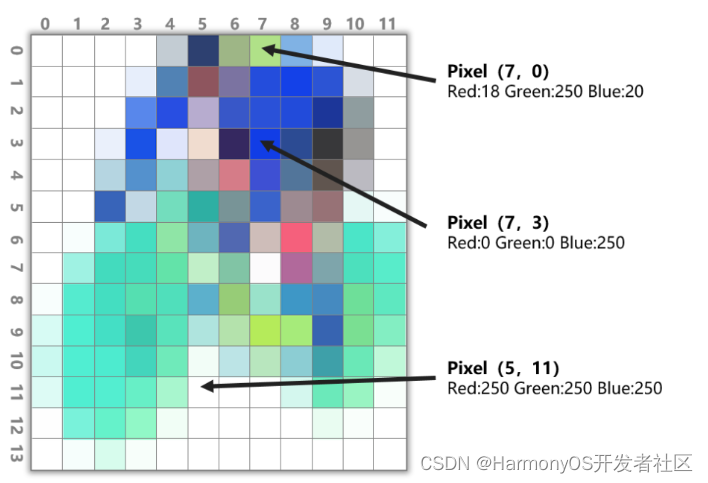 图1 像素点
图1 像素点
在计算机中,每个像素点的色彩数值都是通过RGB通道来控制,RGB即三原色:红Red,绿Green,蓝Blue的通道,这三种色彩混合叠加,几乎能形成人类视力所能感知的所有颜色。由此,设置图片中每个像素的RGB通道分量值,并根据特有的算法或者滤波器,便可让像素呈现任何颜色。
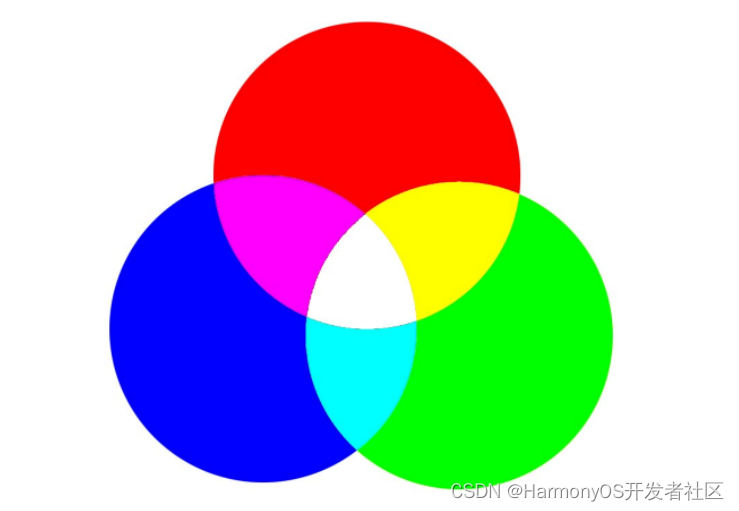 图2 光学三原色
图2 光学三原色
2. 分辨率
分辨率是图片在长和宽上各拥有的像素,分辨率越高,所包含的像素就越多,图片就越清晰。如图3所示,是一张分辨率为12*14的图片,由横向12个像素点和纵向14个像素点构成,共包含了12*14个像素点。不难发现,由于分辨率比较低,我们甚至无法辨别图片的内容。
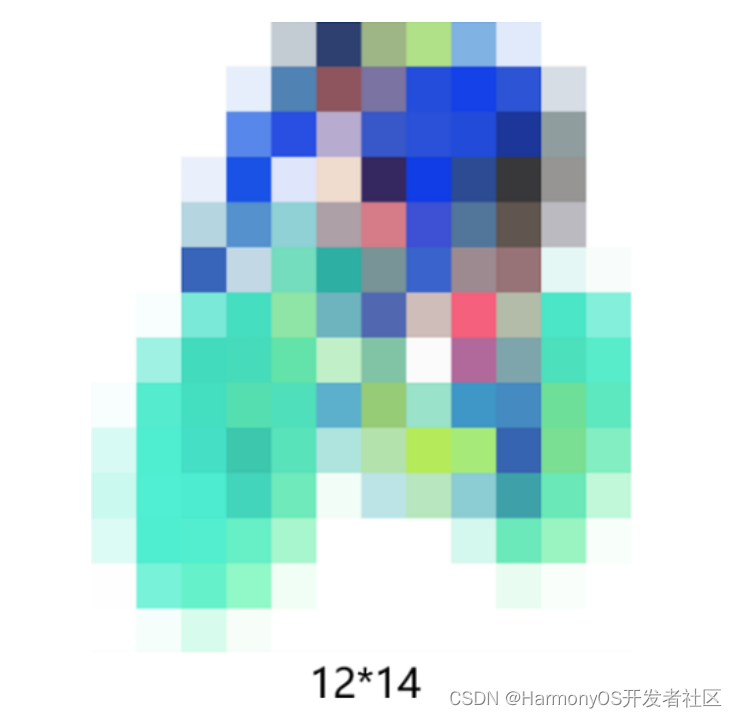 图3 低分辨率图片
图3 低分辨率图片
如图4所示,通过不断增大图片的分辨率,不难看出,图片的清晰度越来越高。
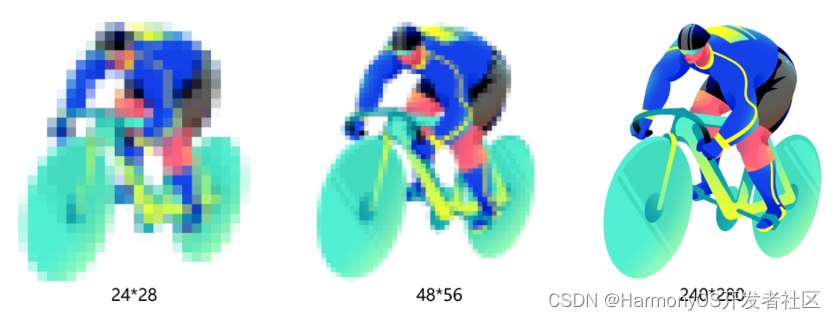 图4 分辨率的变化
图4 分辨率的变化
二、马赛克原理
增大图片的分辨率可以让图片变得更清晰,那么我们是不是可以降低图片的分辨率来让图片变模糊?
马赛克的原理就是降低原图片的分辨率。如图5所示,首先我们将原图分割成若干个大小一致的小方格,然后获取每个小方格中的像素点的平均色彩数值,最后使用获取到的平均色彩数值替换该方格中所有的像素点,即可实现图片的马赛克处理。
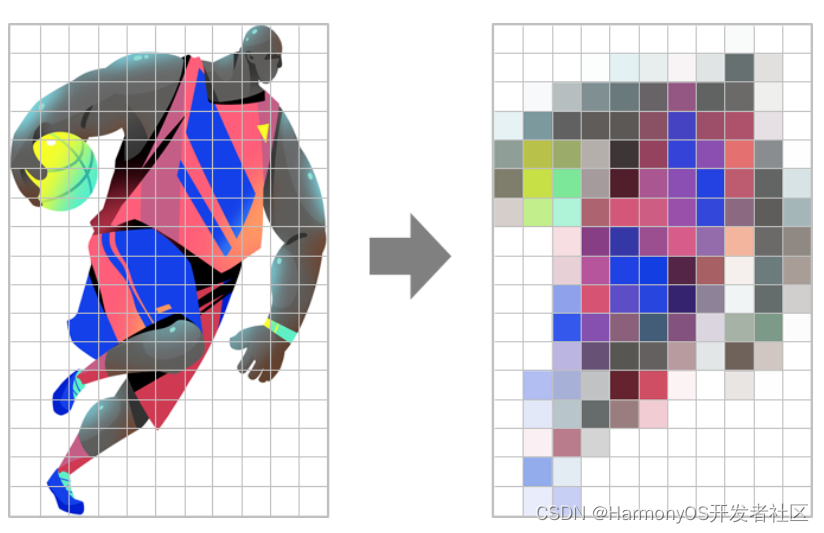 图5 马赛克原理
图5 马赛克原理
同时,我们还可以控制图片中小方格的个数来实现马赛克的强弱,如图6所示。
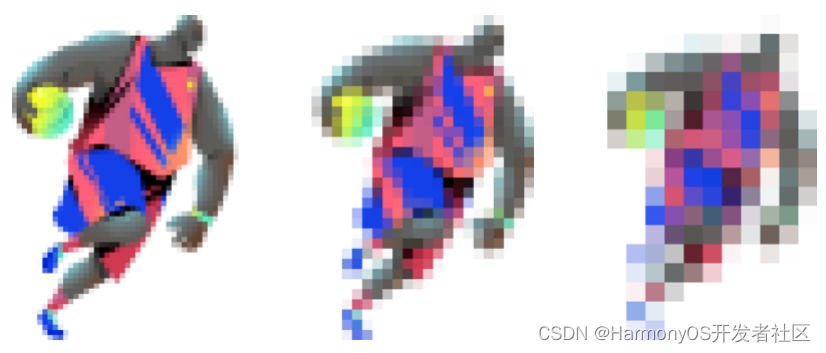
图6 马赛克强弱控制
三、马赛克实现
相信大家已经熟悉了马赛克的原理,下面我们将以全马赛克图片为例,为大家介绍基于ArkUI开发框架的马赛克的具体实现。
1. 首先我们需获取ArkUI开发框架的image能力,该能力提供了图片开发的基本接口。
import image from "@ohos.multimedia.image"2. 通过readPixelsToBuffer接口,一次性读取图片中所有的像素点数据,每个像素点数据都包含了RGB通道的分量值(如Red:18、Green:250、Blue:20)。
- let bufferData = new ArrayBuffer(bitmap.getPixelBytesNumber());
-
- await bitmap.readPixelsToBuffer(bufferData);
其中ArrayBuffer里面缓存的像素点数据主要包括RGB通道的分量值及图片透明度,参考代码如下:
- for (let index = 0; index < dataArray.length; index += 4) {
-
- const r = dataArray[index];
-
- const g = dataArray[index+1];
-
- const b = dataArray[index+2];
-
- const a = dataArray[index+3];
-
- }
3. 根据自定义的单个小方格的Width和Height,将整个图片分成若干小方格。
- //横排的正方形个数
-
- var x_index = Math.floor(targetWidth / realPixel_W);
-
- //纵排的正方形个数
-
- var y_index = Math.floor(targetHeight / realPixel_H);
4. 获取每个小方格左上角的最大坐标及右下角的最小坐标,以确定小方格的区域。并根据每个小方格内的所有像素点数据统一该区域的像素,统一方式可以是取该区域内像素点的平均值,或者随机选取一个像素。
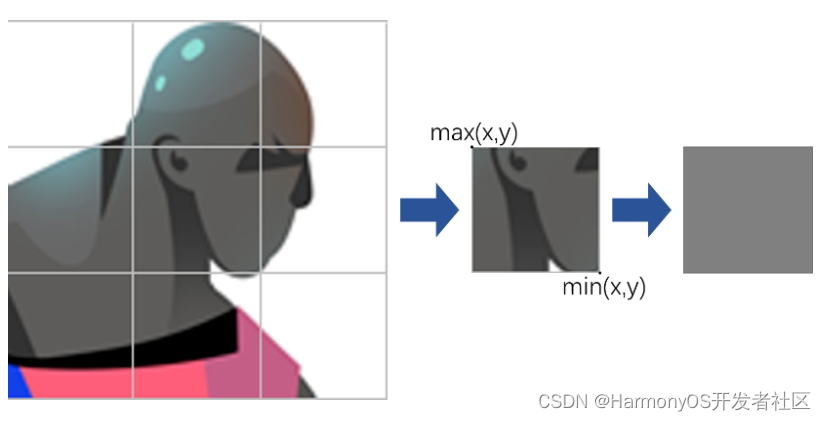
参考代码如下:
- for (let ch = 0; ch < y_index; ch++) {
-
- for (let cw = 0; cw < x_index; cw++) {
-
- let max_x = (cw + 1) * realPixel_W > targetWidth ? targetWidth : (cw + 1) * realPixel_W;
-
- let max_y = (ch + 1) * realPixel_H > targetHeight ? targetHeight : (ch + 1) * realPixel_H;
-
- let min_x = cw * realPixel_W;
-
- let min_y = ch * realPixel_H;
-
- //取左上角的像素值
-
- let center_p = inPixels[min_y+1][min_x+1];
-
- //设置该正方形里的像素统一
-
- for (let zh = min_y; zh < max_y; zh++) {
-
- for (let zw = min_x; zw < max_x; zw++) {
-
- inPixels[zh][zw] = center_p;
-
- }
-
- }
-
- }
-
- }

5. 通过writeBufferToPixels接口,将统一的像素点数据缓存到ArrayBuffer中,并写入PixelMap,由此得到整张马赛克处理的图片。
writeBufferToPixels(src: ArrayBuffer): Promise<void>四、涂鸦马赛克
通过上文的介绍,相信大家已经基本掌握了马赛克的实现。下面我们将为大家带来马赛克开发的具体实例“涂鸦马赛克”,即可以根据手指滑动的轨迹,生成对应的马赛克区域。本文仅提供实现思路及关键代码,感兴趣的小伙伴可结合上文的介绍补全代码。
1. 给图片添加Touch事件,获取手指的运动轨迹。参考代码如下:
- Image(this._mCropPixelMap.pixelMap)
-
- .width(300)
-
- .height(300)
-
- .margin(10)
-
- .objectFit(ImageFit.Contain)
-
- .onTouch(event => {
-
- let array: TouchObject[] = event.changedTouches;
-
- for (let i = 0;i < array.length; i++) {
-
- //触摸的x y坐标
-
- let centX = array[i].x;
-
- let centY = array[i].y;
-
- }
-
- });

2. 根据运动轨迹,以触摸点的坐标(x,y)为中心,根据自定义小方格的大小,动态确认马赛克区域的位置。参考代码如下:
- //获取到左上角的坐标
-
- let offMinX = Math.floor(centerX - pixel / 2);
-
- let offMinY = Math.floor(centerY - pixel / 2);
-
- //右下角的坐标
-
- let offMaxX = Math.floor(centerX + pixel / 2);
-
- let offMaxY = Math.floor(centerY + pixel / 2);
-
- offMinX = offMinX < 0 ? 0 : offMinX;
-
- offMinY = offMinY < 0 ? 0 : offMinY;
-
- offMaxX = offMaxX > targetWidth ? targetWidth : offMaxX;
-
- offMaxY = offMaxY > targetHeight ? targetHeight : offMaxY;

3. 统一马赛克区域的所有的像素点值。
- //取左上角的像素值
-
- let center_p = PixelExampleUtils.inPixels[offMaxY+1][offMaxX+1];
-
- //设置该正方形里的像素统一
-
- for (let zh = offMinY; zh < offMaxY; zh++) {
-
- for (let zw = offMinX; zw < offMaxX; zw++) {
-
- PixelExampleUtils.inPixels[zh][zw] = center_p;
-
- changeArray[zh][zw] = center_p;
-
- }
-
- }

4. 最后将更改的像素点写入图片中,即可得到手指滑动轨迹的马赛克图片。
以上就是本期全部内容,恭喜你花几分钟时间获得了一个实用的技能。期待广大开发者能开发出更多有趣的马赛克应用。


